باز کردن یک حساب Google در Android
در نسخه های اولیه سیستم عامل Android، یک آسیب پذیری وجود دارد که اجازه می دهد همه تنظیمات امنیتی را با بازگرداندن تنظیمات کارخانه بازنشانی کند. در ساختارهای بعدی، مشکل حل شده است. در حال حاضر، اگر یک پیوند به حساب Google وجود داشته باشد، پس از تأیید هویت شما، تنها تنظیم مجدد خواهد شد. در این مقاله، ما می خواهیم در مورد راه های موجود برای دور زدن حفاظت صحبت کنیم، زیرا همیشه نمی توان از طریق نمایه شما بازگردانی کرد.
حساب Google را در Android باز کنید
بلافاصله می خواهیم توجه داشته باشیم - اگر نمی توانید تنظیمات را با توجه به این که نمایه مسدود شده یا حذف شده است، تنظیم مجدد کنید، می توان آن را بازیابی کرد. برای انجام این کار، دستورالعمل های مربوطه برای انجام این روش را در مواد دیگر خود بخوانید.
جزئیات بیشتر: نحوه بازگرداندن حساب شما به Google
وقتی حساب نتواند بازیابی شود، به پیاده سازی روش های زیر بروید.
گزینه 1: روش های رسمی
در این مقاله ما نه تنها از راه های رسمی برای باز کردن حساب کاربری خود لمس خواهیم شد بلکه می خواهم با آنها شروع کنم. چنین روش هایی برای همه نسخه های سیستم عامل آندروید جهانی و مناسب هستند.
ورود به حساب Merchant
گاهی اوقات دستگاه ها با دست خرید می شوند. به احتمال زیاد، آنها در حال حاضر در حال استفاده هستند و حساب Google خود را به آنها گره خورده است. در این مورد، شما باید با فروشنده تماس بگیرید و اطلاعات مربوط به ورود را پیدا کنید. بعد از آن شما وارد حساب Google خود می شوید.
همچنین ببینید: ورود به حساب Google در Android
شایان ذکر است که بعضی اوقات فروشنده تغییر پروفایل پروفایل خود را به طور خاص برای خریدار. سپس باید قبل از وارد شدن به 72 ساعت منتظر بمانید، زیرا تاخیر در به روزرسانی داده ها وجود دارد.
به حساب شخصی خود وارد شوید
حفاظت از راه دور نیز با وارد شدن به حساب کاربری خود که با دستگاه مورد استفاده مرتبط است انجام می شود. اگر مشکلی در دسترسی دارید یا نمیتوانید رمز عبور خود را به خاطر بسپارید، به شما توصیه میکنیم که با پیوند زیر تماس بگیرید.
جزئیات بیشتر: بازگرداندن دسترسی به Google در Android
علاوه بر این، لازم به ذکر است که شما همیشه می توانید با مرکز خدمات تماس بگیرید (اگر یک رسید برای خرید دستگاه داشته باشید)، جایی که شما دسترسی به حساب شما ایجاد می کنید وقتی آن را خریداری می کنید.
خود را خاموش Factory Reset Protection
قبل از شروع بازسازی پیکربندی کارخانه، می توانید FRP خود را با انجام برخی از اقدامات غیر فعال کنید. این فرایند به هیچ وجه از تمام سیستم عامل پشتیبانی نمی شود و کمی متفاوت از کاری است که شما باید انجام دهید، زیرا بسته به سازنده و پوسته Android، نام و محل اقلام منو گاهی با هم منطبق نیستند.
- به «تنظیمات» بروید و منوی «حسابها» را انتخاب کنید.
- اینجا گوگل خود را پیدا کنید و به آن بروید
- این حساب را با استفاده از دکمه مناسب حذف کنید.
- به رده "برای توسعه دهندگان" بروید . در مدل های مختلف دستگاه، این کار به گونه ای متفاوت انجام می شود.
- پارامتر "باز کردن ارائه شده توسط سازنده را فعال کنید " را فعال کنید.
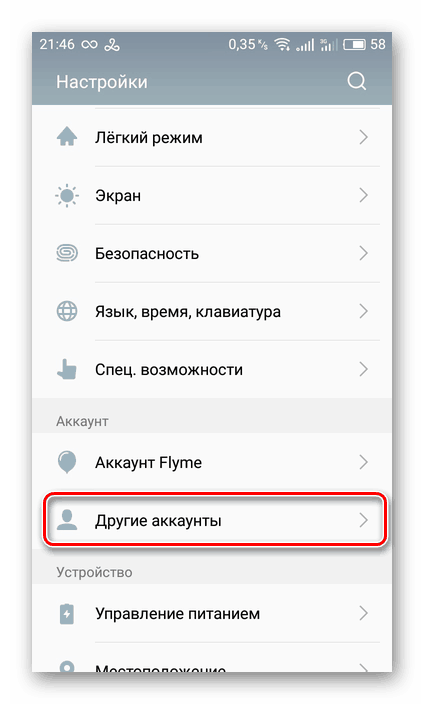
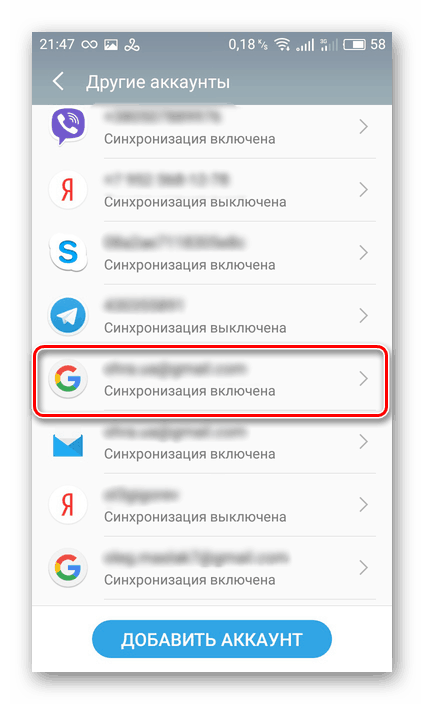
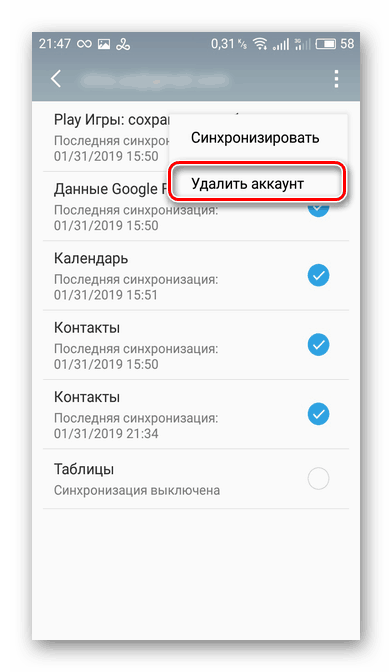
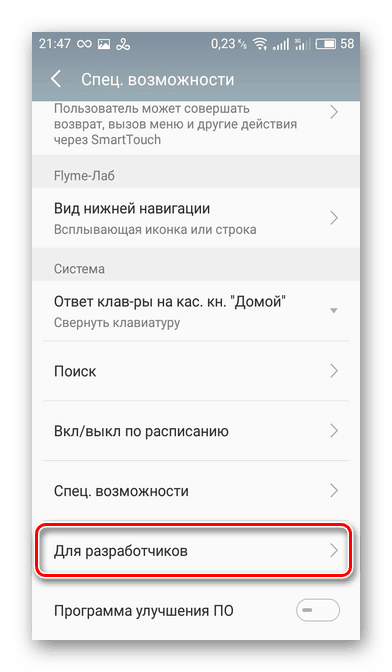
همچنین ببینید: نحوه فعال کردن حالت توسعه دهنده در Android
اکنون، هنگامی که به حالت بازنشانی بروید، لازم نیست که حساب خود را تأیید کنید.
همه روش های رسمی وجود دارد. متاسفانه، تمام کاربران این فرصت را ندارند که از آنها استفاده کند، زیرا ما میخواهیم به گزینههای غیررسمی توجه کنیم. هر کدام از آنها در نسخه های مختلف اندروید به درستی کار می کنند، بنابراین اگر کسی کمک نمی کند، از موارد زیر استفاده کنید.
گزینه 2: روش های جایگزین
سازندگان سیستم عامل پیش بینی های غیر رسمی را پیش بینی نکردند؛ به همین دلیل این ها اغلب سوراخ ها و حفره ها هستند. بیایید از موثرترین راه برای باز کردن شروع کنیم.
اتصال یک درایو فلش یا کارت SD
دستورالعمل های زیر برای کسانی که امکان اتصال USB درایو فلش از طریق یک آداپتور خاص را دارند، یا کارت حافظه را نصب می کنند. اگر بلافاصله پس از اتصال یک پنجره پاپ آپ در مقابل شما ظاهر شدن درایو را تایید کرد، این مراحل را دنبال کنید:
- با کلیک بر روی "OK" بعد از نمایش پنجره، باز کردن درایو را تأیید کنید.
- به منوی "اطلاعات برنامه" بروید
- روی "همه" روی "تنظیمات" و "راه اندازی" را باز کنید .
- پس از آن، پارامترهای اصلی Android باید نمایش داده شوند. در اینجا شما به بخش "بازگرداندن و بازنشانی" علاقه مند هستید.
- "بازنشانی DRM" را انتخاب کنید. پس از تایید اقدام، کلیه کلید های امنیتی حذف خواهند شد.
- تنها به بازگشت به "بازگرداندن و بازنشانی" باقی مانده و روند بازگشت به تنظیمات کارخانه را آغاز می کند.
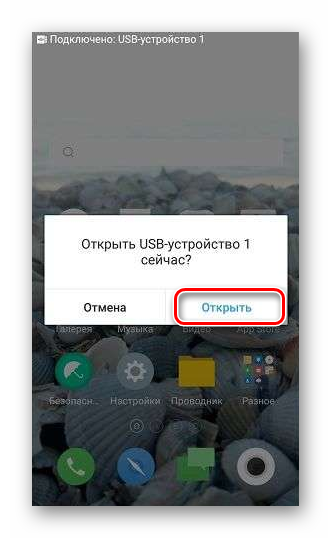
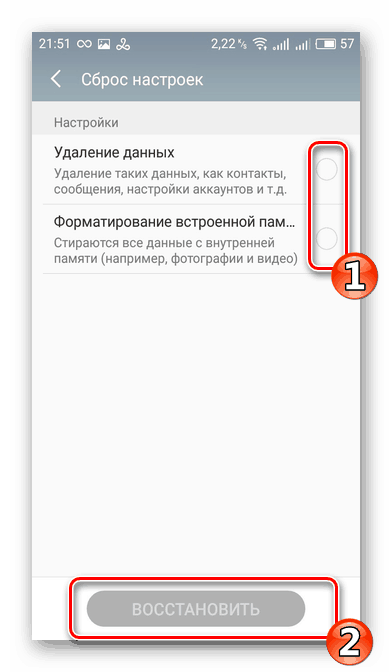
حالا شما نیازی به وارد کردن یک رمز عبور برای بازیابی ندارید، زیرا فقط همه آنها را حذف کرده اید. اگر این گزینه مناسب نیست، به یکی از موارد زیر بروید.
همچنین ببینید:
راهنما برای اتصال یک درایو USB به یک گوشی هوشمند اندرویدی
اگر گوشی هوشمند یا رایانه لوحی کارت SD را مشاهده نکنید چه کاری باید انجام دهید؟
باز کردن از طریق سیم کارت
برای استفاده از این روش، تلفن شما باید دارای یک سیم کارت کار شده باشد که بتواند تماس تلفنی برقرار کند. دور زدن حفاظت از سیم کارت به شرح زیر است:
- یک تماس ورودی به شماره مورد نظر را وارد کنید و تماس را بپذیرید.
- یک دوست دیگر اضافه کنید
- پرده را باز کنید و تماس فعلی بدون بستن ردیف شماره را رد کنید.
- شماره
*#*#4636#*#*در قسمت وارد کنید، پس از آن انتقال اتوماتیک به پیکربندی طولانی رخ خواهد داد. - در اینجا شما باید با ضربه زدن بر روی دکمه مناسب برای رفتن به پنجره تنظیمات عادی بروید.
- قسمت "بازگرداندن و بازنشانی" را باز کنید و سپس اتصال داده پشتیبان گیری Google را غیرفعال کنید.
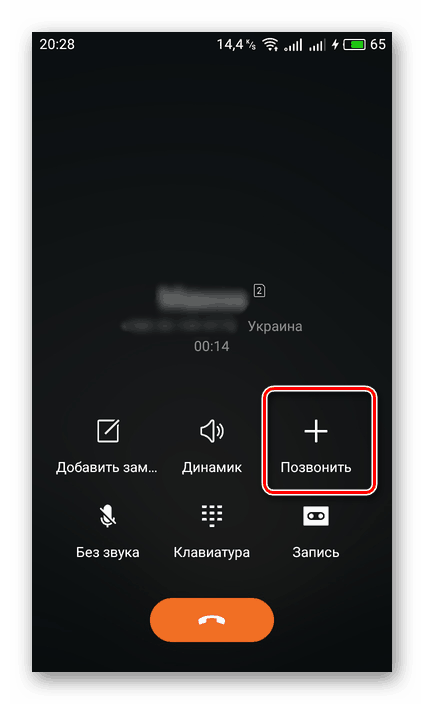
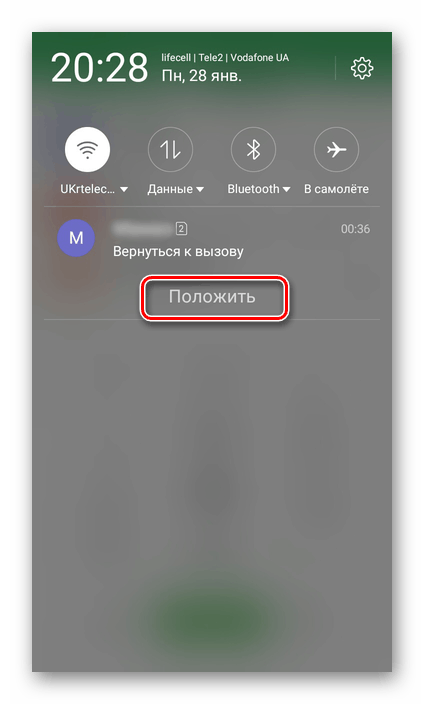
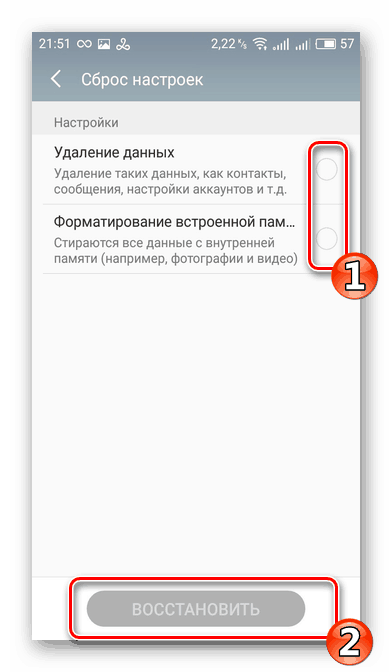
پس از آن، شما می توانید با خیال راحت دستگاه را به حالت تنظیمات کارخانه انتقال دهید، تمام اطلاعات را حذف کنید، لازم نیست که حساب را تأیید کنید.
دور زدن از طریق اتصال به شبکه بی سیم
اگر شما دسترسی به یک حساب Google ندارید، می توانید با اتصال به شبکه Wi-Fi بی سیم سعی کنید از مسدود شدن جلوگیری کنید. این آسیب پذیری به شما اجازه می دهد به تنظیمات عمومی بروید و از آنجا برای بازنشانی تنظیمات. کل روش به نظر می رسد:
- به فهرست شبکه های بی سیم موجود دسترسی پیدا کنید.
- برای ارتباط با یک رمز عبور نیاز به یک رمز عبور انتخاب کنید.
- صبر کنید تا کلید صفحه وارد شود و کلید امنیتی را وارد کنید.
- حالا شما باید به تنظیمات صفحه کلید بروید. این با فشار دادن دکمه مجازی "فضا" ، "123" یا آیکون "Swype" انجام می شود .
- پس از راه اندازی پنجره شما نیاز دارید، هر مورد دیگری را انتخاب کنید و لیست برنامه های اخیرا راه اندازی شده را باز کنید.
- یک جعبه جستجو در بالای لیست ظاهر می شود. در آنجا باید کلمه "تنظیمات" را وارد کنید .

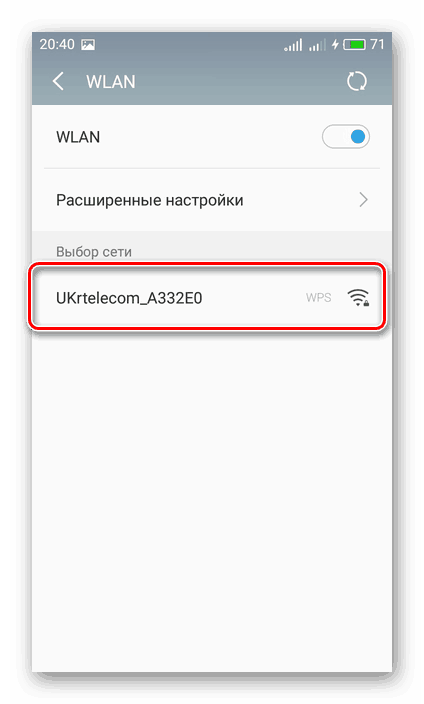
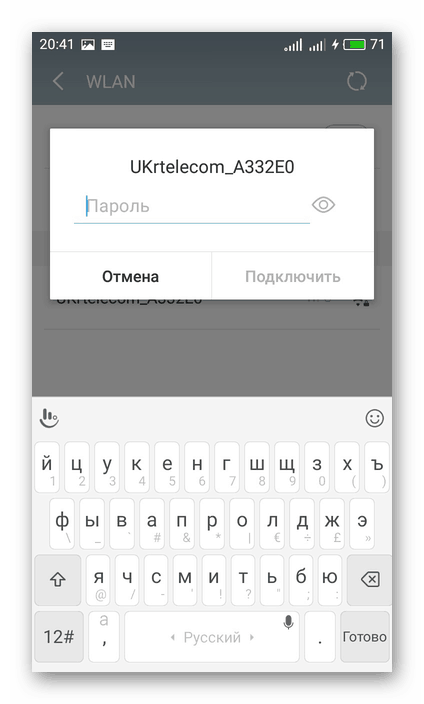
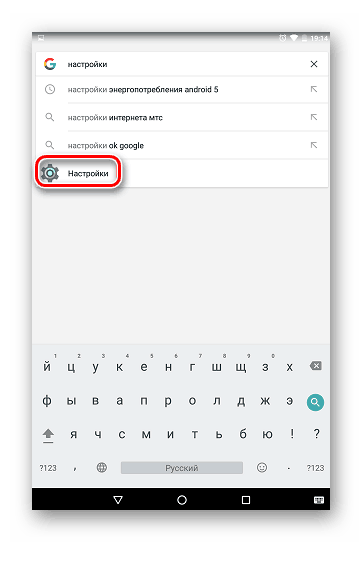
پس از ورود به منوی تنظیمات عمومی، حساب را از لیست حذف کنید و تنظیمات کارخانه را دوباره تنظیم کنید.
روش های بازنشستگی رسمی در هر نسخه اندروید و با تمام دستگاه ها پایدار هستند، بنابراین آنها جهانی هستند و همیشه موثر خواهند بود. روش های غیر رسمی شامل استفاده از آسیب پذیری های سیستم است که در نسخه های خاصی از این سیستم عامل ثابت شده است. بنابراین، گزینه مناسب برای دور زدن قفل توسط هر کاربر به صورت جداگانه انتخاب می شود.